自分が使っている PC に新しい BIOS(ファームウェア)が用意されているのであれば、基本的に導入しておくに越したことはありません。不具合が修正されることもありますし、存在している脆弱性への対策が行われる場合もあるからです。過去には深刻な脆弱性への対策のため、数%程度 PC の処理能力が落ちてしまったケースもありましたが、それでもやはり第一に考えるべきは安全性の確保でしょう。
自作PC の場合は BIOS や UEFI の更新によって何か新たな問題が生じた場合は当然自分で全て対処しなければなりませんが、メーカー製PC やノートPC なら充分にテストしたものをリリースしてくれるはずですし、もし万が一トラブルが生じたとしてもメーカーによるサポートも期待することが出来ます。特に、Panasonic や VAIO、富士通や東芝などの国内メーカーであれば手厚いサポートが受けられると思ってよいでしょう。やはり ” 問題解決がきちんと通じる日本語で出来る ” というメリットは大きいです。
ということで、先日購入した Panasonic のノートPC「Let's note SV2」の BIOS 更新を行ってみました。「Let's note SV2」については以下の記事でレビューしておりますので、宜しければどうぞ。
■ 現在の BIOS バージョンの確認方法
 まずは現在の BIOS バージョンの確認方法について。PC を起動する際に、Panasonic の起動ロゴが出ている間に「F2」キーを連打して Let's note の BIOS 画面に入ることでも確認することは出来ますが、もっと簡単な方法が用意されています。
まずは現在の BIOS バージョンの確認方法について。PC を起動する際に、Panasonic の起動ロゴが出ている間に「F2」キーを連打して Let's note の BIOS 画面に入ることでも確認することは出来ますが、もっと簡単な方法が用意されています。
Windows のスタートボタンをクリックすると「Panasonic PC 設定ユーティリティ」というアイコンが目に入ると思います。そのアプリを立ち上げ、「システム情報」の項目を見ると一目瞭然なのですよね。ちなみにその下の「電源コントローラー」も更新プログラムが用意される場合があります。
今回の場合、「Panasonic PC 設定ユーティリティ」によると BIOS のバージョンは「V1.00L12」であることが分かりました。こちらのアプリでは他にホイールパッドやフロントカメラ、内蔵スピーカーの動作設定なども行うことが可能です。
■ BIOS アップデートプログラムの入手
続いて、自分が使用している機種に BIOS の更新プログラムが用意されているかどうかを確認します。

「Panasonic CONNECT」というサイトにアクセスし、「ダウンロード」をクリックします。
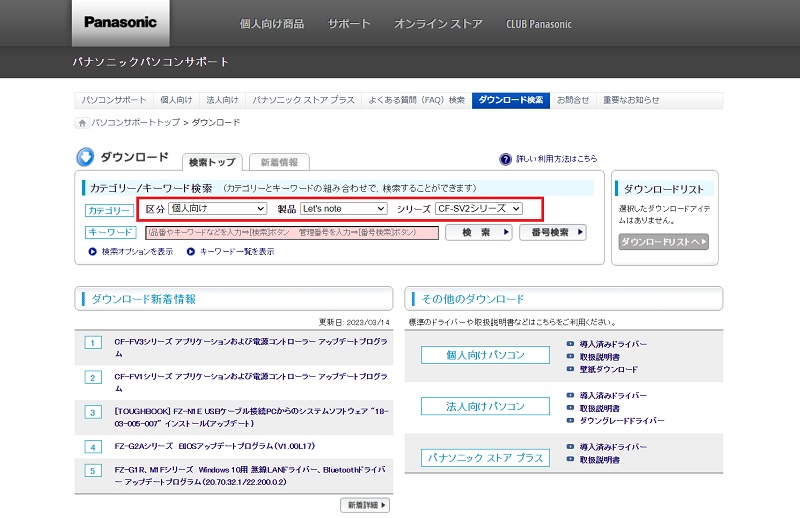
上記の様な画面が表示されるので、「区分」「製品」「シリーズ」を選択し、「検索」ボタンをクリックすると、用意されている項目が一覧で表示されます。「キーワード」に PC の型番を直接入力(私の場合なら「CF-SV2 GDCCR」)して検索しても構いません。

今回の場合、「CF-SV2シリーズ BIOSアップデートプログラム(V1.00L13)」が用意されていました。
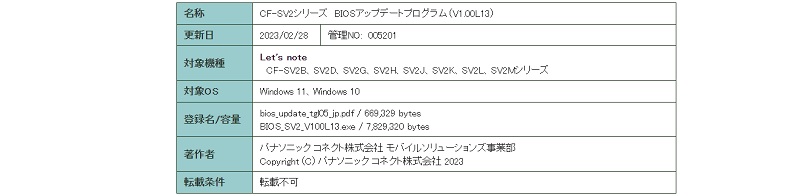
クリックしてみると上記の様に概要が表示され、その下に更新内容などの説明が書かれています。そのまま下方へスクロールさせていくと・・・
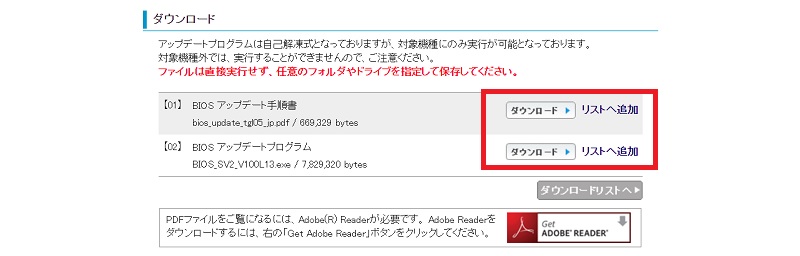
「ダウンロード」の項目があるので、「BIOS アップデート手順書」と「BIOS アップデートプログラム」の両方を「リストへ追加」し、下の「ダウンロードリストへ」をクリックします。
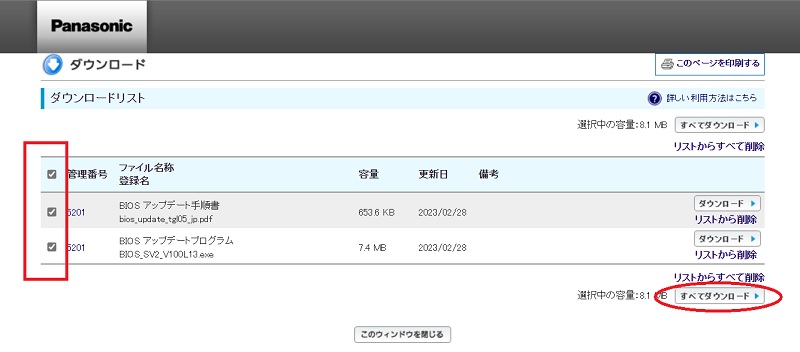
別ウィンドウで上記の様な「ダウンロードリスト」が表示されますので、「管理番号」横のチェックボックスにチェックを入れ、「すべてダウンロード」をクリックすると対象のファイルがダウンロードされます。それぞれ自己解凍式になっているので、ダウンロード完了後にダブルクリックして解凍して下さい。
■ 手順書の指示に従って BIOS を更新
まず PDF として解凍される「BIOS アップデート手順書」の方にざっと目を通しておいてください。
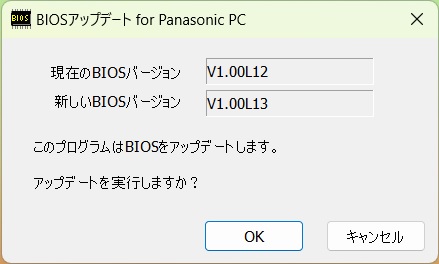 次に、「BIOS アップデートプログラム」を解凍して生成された「BiosUpdate_CFSV2-・・・.exe」を実行すると、左のようなウインドウが表示されます。「OK」ボタンをクリックすると警告が表示されるので、後は確認して「はい (Y)」を押下するだけです。自動的に Windows が終了されて Let's note が再起動され、BIOS ファイルの書き込みが行われます。
次に、「BIOS アップデートプログラム」を解凍して生成された「BiosUpdate_CFSV2-・・・.exe」を実行すると、左のようなウインドウが表示されます。「OK」ボタンをクリックすると警告が表示されるので、後は確認して「はい (Y)」を押下するだけです。自動的に Windows が終了されて Let's note が再起動され、BIOS ファイルの書き込みが行われます。


書き込み作業中は停電などの電源断にだけはご注意下さい。尤も、ノートPC の場合はバッテリーが内蔵されているので危険性は低いでしょうが。


再び「Panasonic PC 設定ユーティリティ」を立ち上げて確認してみたところ、BIOS のバージョン表記が「V1.00L12」から「V1.00L13」に無事更新されていますね。今回は電源コントローラーの方の変更はありませんでした。
自作PC だと一旦更新する BIOS(UEFI)のファイルを USBメモリにダウンロードして、更新する際も ” Secure Boot ” 機能を一旦無効化させたりと少し手間が掛かるので、同じ様な感じだろうと思っていたのですが、さすがしっかりしたメーカーの PC。恐ろしくあっけなく BIOS の更新作業が終了しました。
不慣れな方でも簡単に作業を完了させられるよう、色々と積み重ねてきたのでしょうね。
<広告>